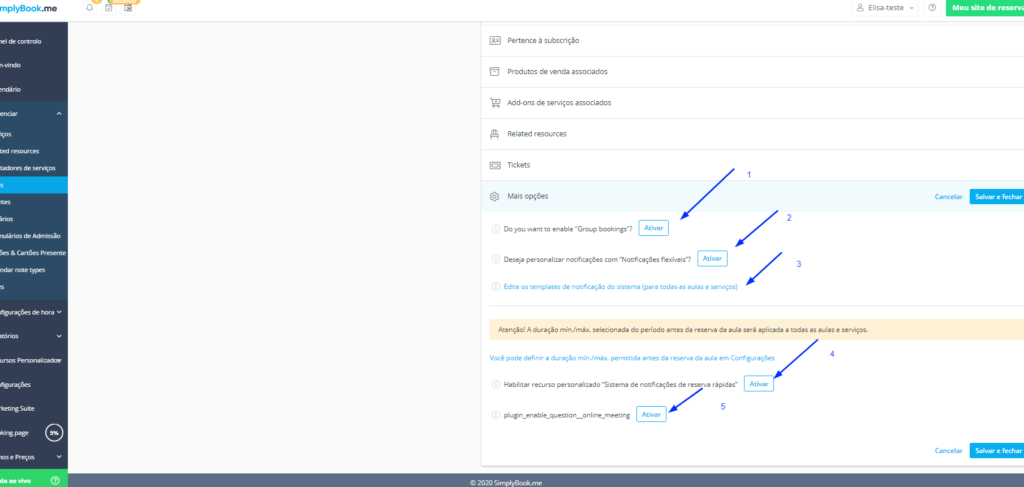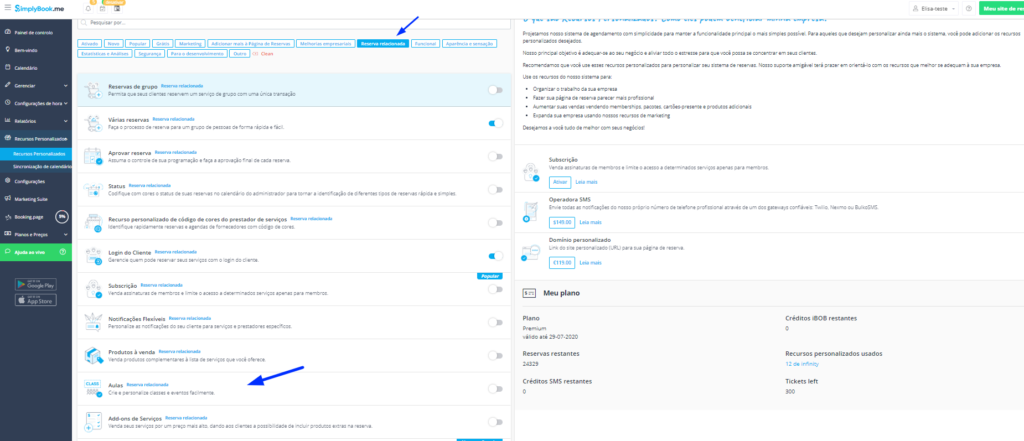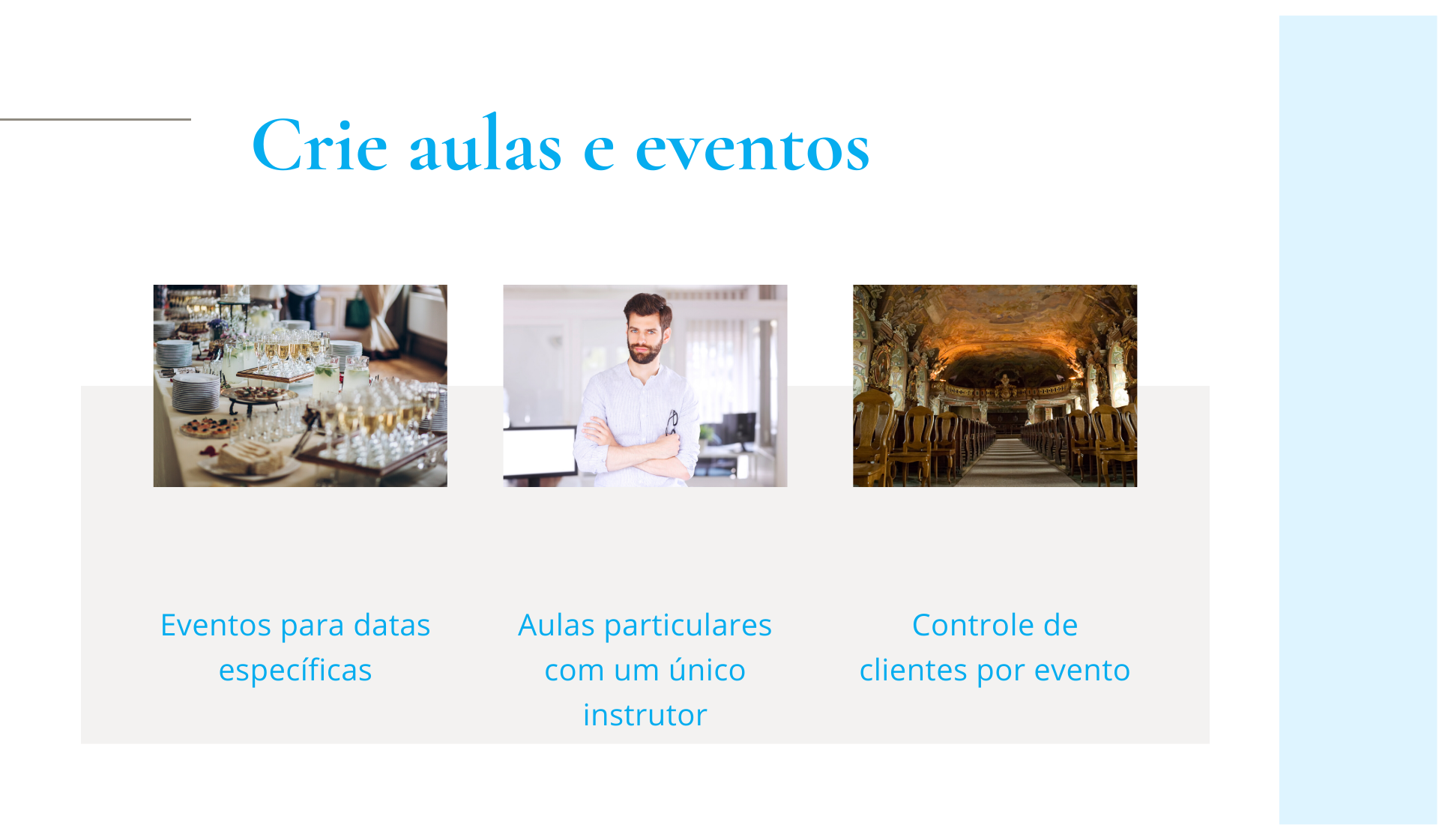
Você oferece aulas ou eventos? Este Recurso é para você!
O Recurso Personalizado de Aulas fornece aos seus clientes uma programação mais específica, diferentemente do recurso de serviços, o recurso de aulas permite vincular todos os detalhes de uma aula em uma só página.
Também é bastante útil para agendar eventos ou reuniões que sejam em dias específicos. Pode ser por um ou vários dias, você pode personalizar o tempo, número de participantes e disponibilizá-lo para clientes específicos, conectando o evento a uma membership/subscrição. Veja abaixo como criar uma aula em seu sistema de agendamento SimplyBook.me.
1. Para habilitar o Recurso Personalizado de Aulas, em sua área de administrador clique em Recursos Personalizados 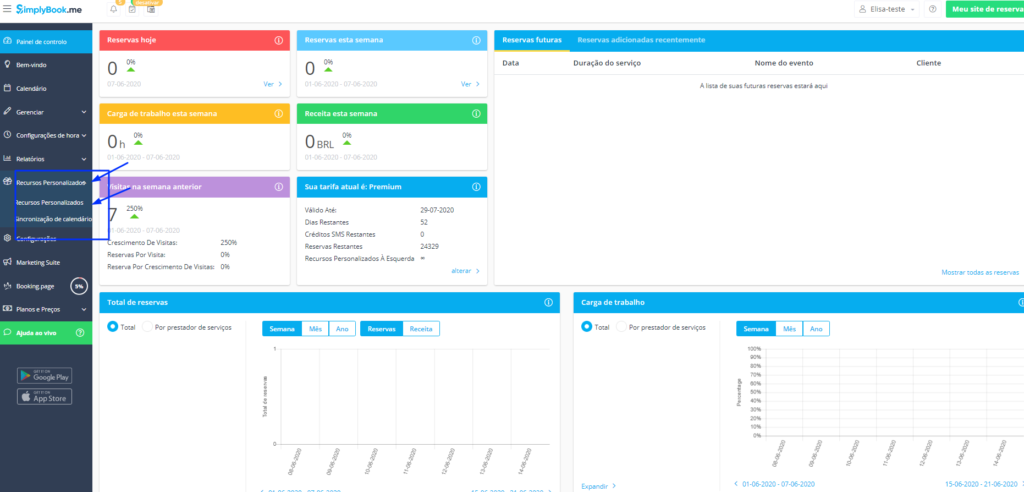
2. Em Recursos Personalizados, clique em Reserva Relacionada > Aulas e habite o Recurso Personalizado.
3. Uma vez habilitado clique na opção Gerenciar
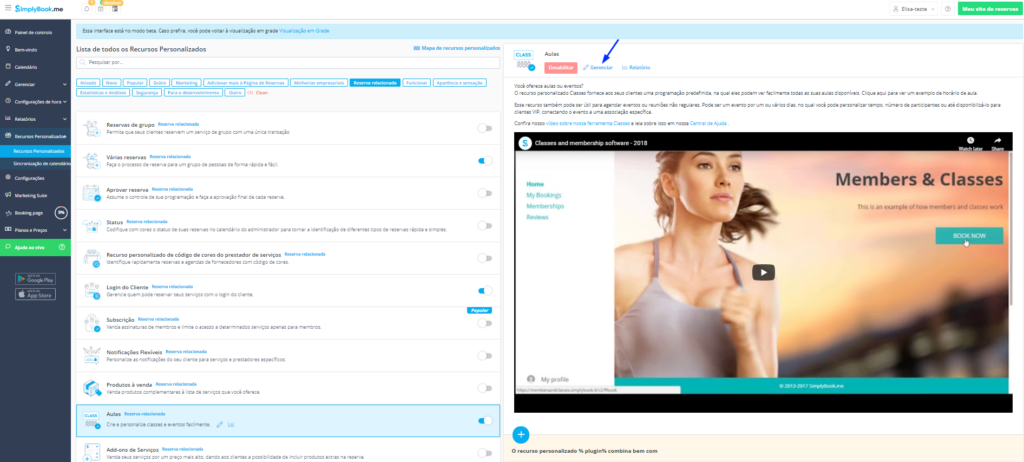
4. Clique no botão + para adicionar uma classe/aula
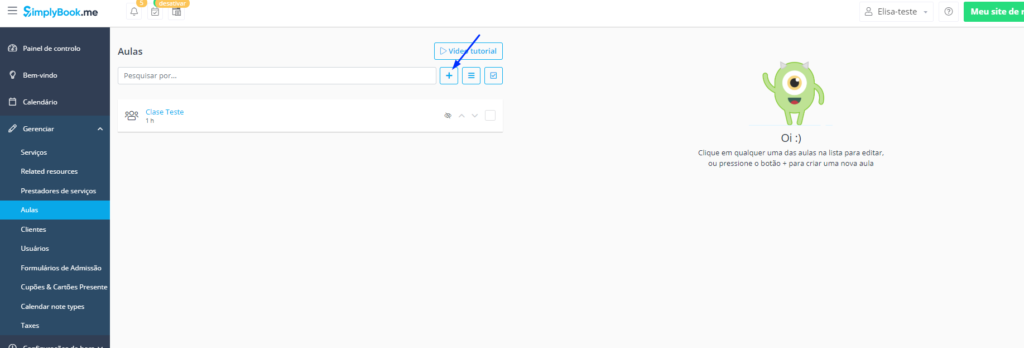
5. Ao lado direito será aberto um formulário para o preenchimento do detalhamento do serviço. No exemplo abaixo fizemos o preenchimento dos campos iniciais. 1 – Nome da aula . 2 Descrição do Serviço. 3 Upload da imagem do serviço (opcional) 4 Caso você deseje mostrar a aula em sua página de agendamentos, habilite esta opção, caso que a aula não seja mostrada em seu site, desabilite esta opção. 5 É possível também incluir o preço do serviço para isso basta habilitar nosso Recurso Personalizado de Aceitar pagamentos. Clique em Salvar e fechar para guardar as alterações.
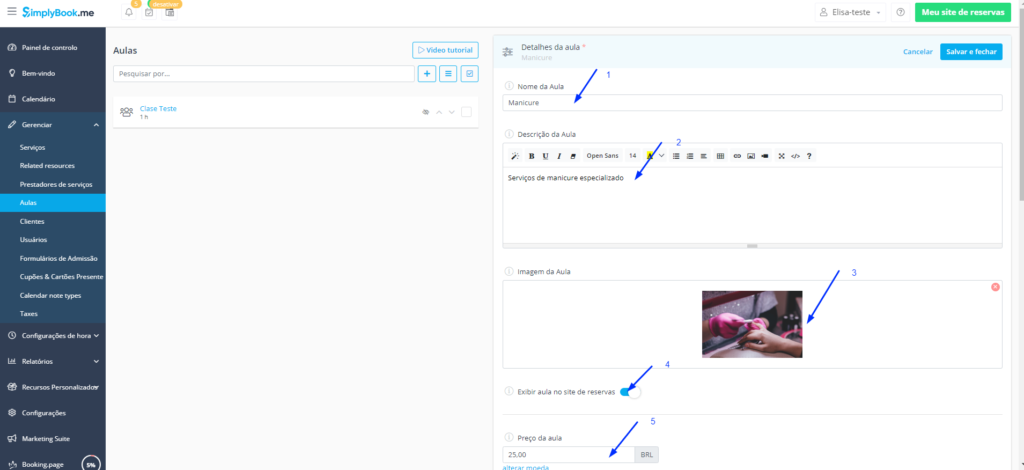
6. Na opção 6 é possível habilitar o Recurso Personalizado de Depósitos, teremos um artigo específico para este Recurso. 7 permite enviar ao seus clientes o link para o agendamento de serviço diretamente. Basta copiar e enviar ao cliente. Clique em salvar para guardar as alterações.
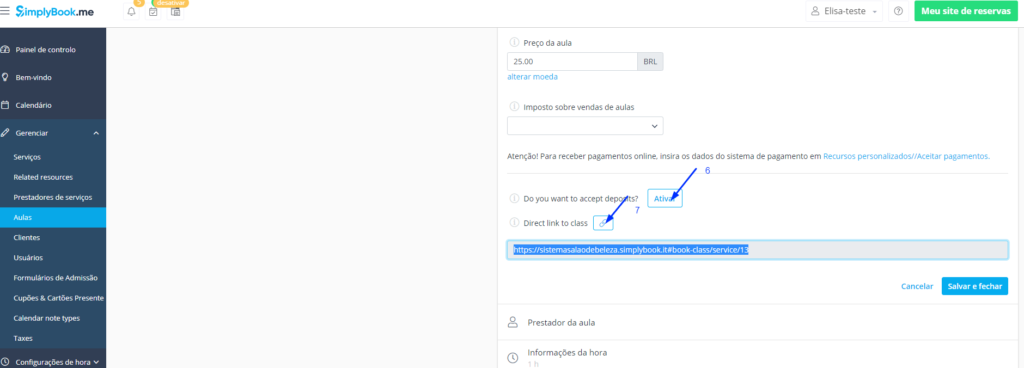
7. A segunda configuração refere-se ao prestador de serviços da Aula. Note que diferente de serviços as Aulas não permitem ter mais que um prestador de serviços vinculados. 1 Limite a quantidade de clientes por aula . 2 Defina o nome do prestador de serviços. 3 É possível também colocar o email do prestador para o recebimento de agendamentos, note que caso não seja informado o email do prestador, eles serão automaticamente enviados para o email de empresa cadastrado. 4 Também é possível colocar o número do telefone do prestador neste registro (opcional). 5 É possível também fazer o upload da foto do prestador de serviços. Clique em salvar para guardar as alterações.
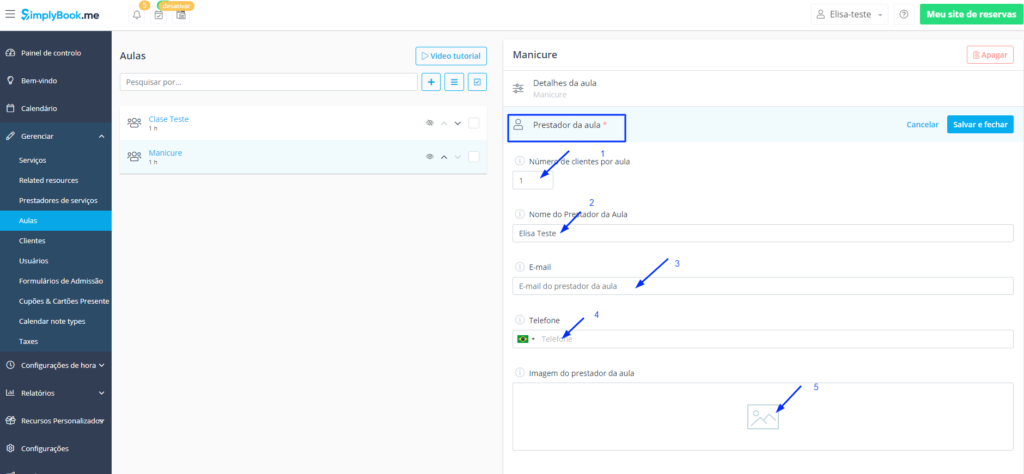
8. Nesta próxima configuração temos as Informações de hora. 1 Especifique o horário de duração da aula – é possível adicionar um tempo de espera entre uma aula e outra, para isso basta clicar no botão Adicione o tempo de espera. 2 Caso deseje oculta a duração do serviço de sua página de agendamentos basta habilitar esta opção. 3 É possível definir horas específicas para o início de cada aula com nosso Recurso Personalizado Agendamento de hora fixa (teremos um artigo especial para esta configuração). Salve e feche para guardar as alterações.
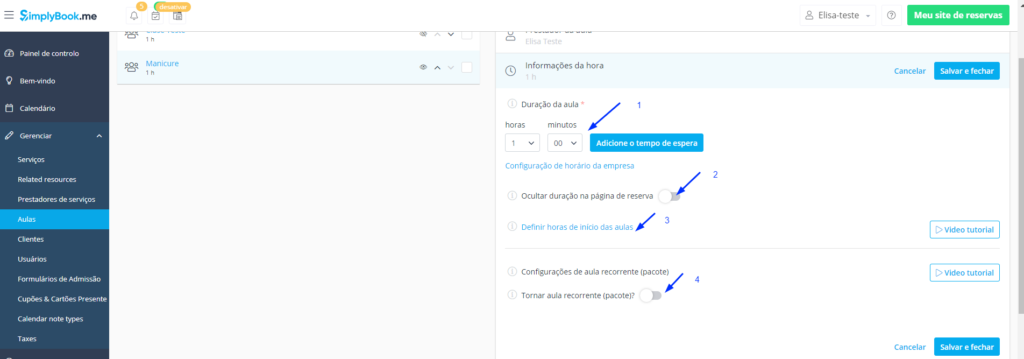
9. Nas configurações abaixo é possível definir o horario de funcionamento das aulas, é possível também definir os dias especiais. (Faremos um artigo especificamente sobre as diferentes formas para definir horários e dias de funcionamento, assim como feriados e outros dias especiais. Salve as configurações realizadas.
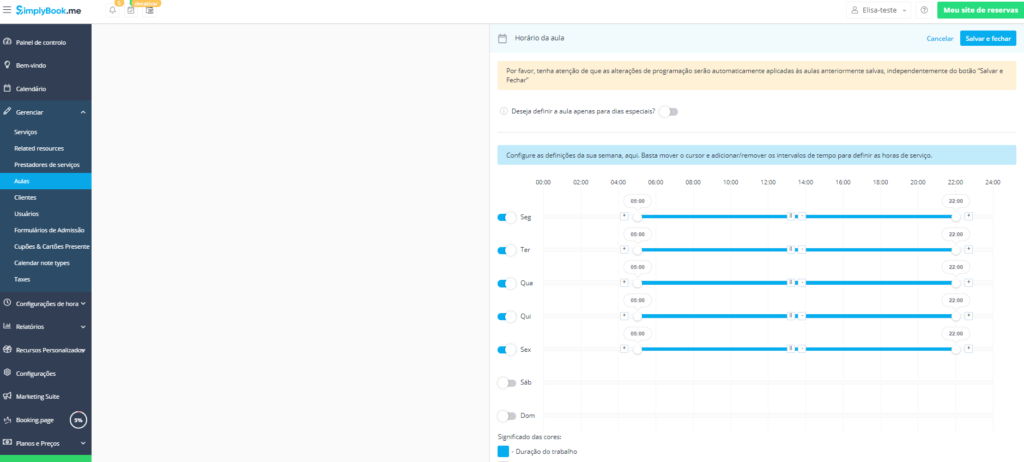
10. As próximas configurações são relativas à Recursos Personalizados específicos. 1 Recurso Personalizado de Categorias – é possível ativar o nosso recurso personalizado de Categorias para classificar suas aulas, por exemplo classe de yoga para gestantes dentro da Categoria Yoga (artigo específico para este Recurso) . 2 Outro Recurso Personalizado muito útil é o de Múltiplas Localizações que permite que você coloque suas classes em localizações diferenciadas, ideal para quem possui aulas em diferentes locais (artigo específico) . 3 Realize perguntas adicionais para seus clientes antes da realização da aula com nosso Recurso Personalizado de Formulário de admissão. 4 Link aulas com subscrições/membership específicos, veja mais . 5. Produtos de vendas associados – é possível vender produtos adicionais com o nosso recurso Venda de Produtos (artigo específico para este recurso) . 6 . Venda serviços específicos vinculados com a aula oferecida com o nosso recurso Add-ons de Serviços . 7 É possível também utilizar nosso Recurso Personalizado Recursos Relacionados para limitar a quantidade de recursos disponíveis (artigo especifico para este recurso) . 8 É possível também habilitar nosso Recurso Personalizado de emissão de Tickets. Clique em salvar para guardar as configurações.
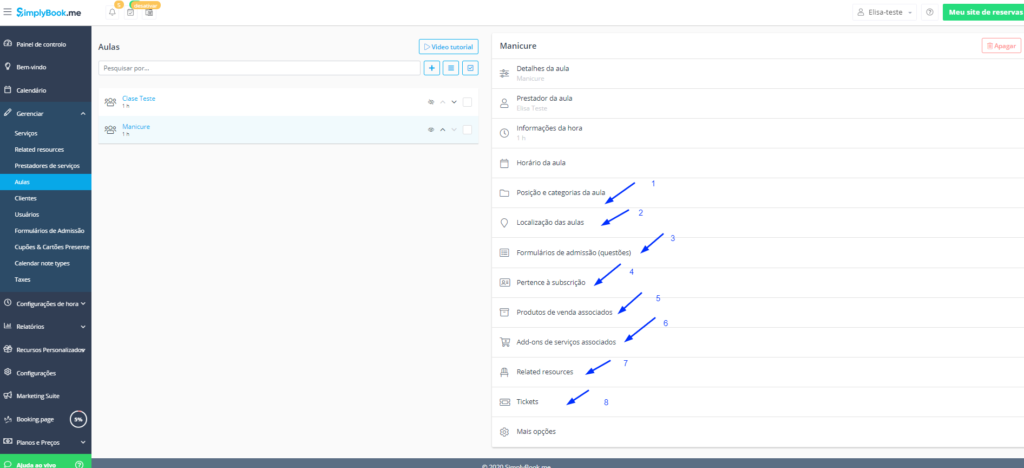
11. Nas próximas configurações, 1. Recurso Personalizado de Grupos (artigo específico) . 2. É possível também habilitar o recurso de Notificações Flexíveis para o envio de e-mails personalizados (artigo específico). 3 Edite templates para o envio de emails para clientes (artigo específico) . 4 Edite templates para o envio de emails para clientes retornarem ‘Até breve’ (artigo específico). 5 Novo Recurso Personalizado de integração com chamadas de vídeo e reuniões por Ms Teams (artigo específico) . Clique em salvar para guardar as configurações.